三個步驟,輕鬆利用相片大師製作節慶賀卡

節慶到來,總是想寫張卡片,傳遞祝福給身旁照顧你的人或是遠方的親朋好友。這次,我們要與分享,如何運用相片大師7輕鬆手作派對邀請函或祝福卡片,簡單獨特,誠意滿分!
工欲善其事,必先利其器! 你必須先擁有一個好用的相片編修工具!相片大師提供你最完整的圖片編輯:物件移除、相片合成、文字添加,讓你不用透過複雜的軟體教學課程,即可輕鬆完成節慶賀卡。
首先先挑選一張家庭照,無需顧慮背景,亦即可以在家用最簡單的方法拍攝。接下來選擇一張具有節慶氣氛的背景圖片。聖誕節可以雪花紛紛、新年可以紅的喜氣、元宵節可以使用美麗的燈會圖片或是天燈照片當背景。

步驟一:
選擇一張你欲分享的全家福或好友合照作為卡片的主圖,再選一張充滿耶誕氛圍的圖片作為卡片的背景。
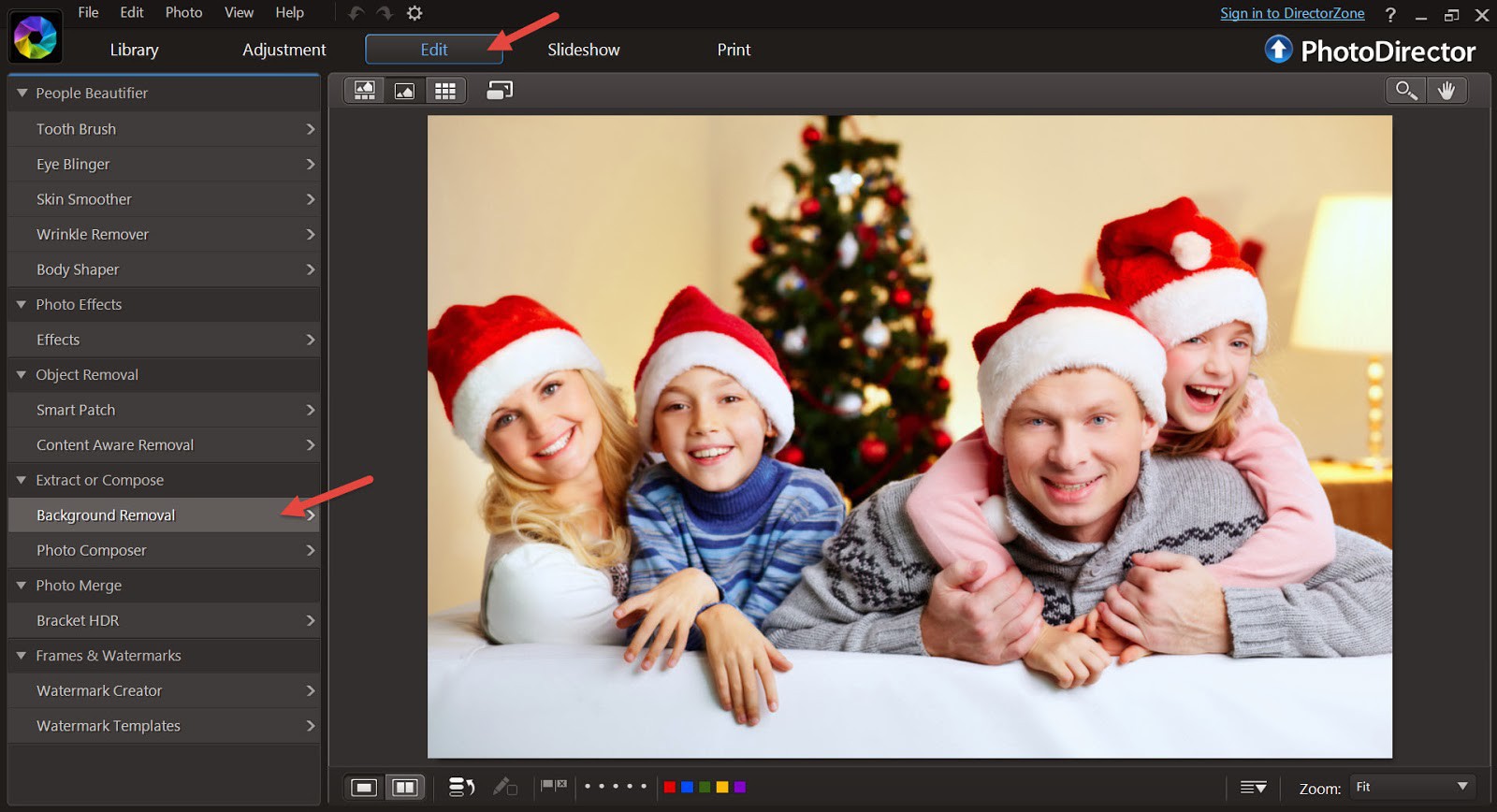
將你選好的圖片匯入至相片大師的圖庫,接著利用去背工具,把合照的背景去除。點選介面上方的「編輯」按鈕,你會在左方功能列表中,找到「去背工具」。

利用筆刷,將你欲保留的區域選取起來,如這次我們想要把一家人和沙發保留下來。你能拖曳搖桿,調整筆刷大小,先用大筆刷將欲保留的區域大致選取起來,然後再用小筆刷,並點選「-」圖示,把多選取的區域取消,慢慢調整。選取完保留區域,點選「移除背景」>>「套用」按鈕,去背完成!(貼心提醒: 記得要勾選「智慧」和介面右下角的「縮放」,將圖片放大,調整更容易)
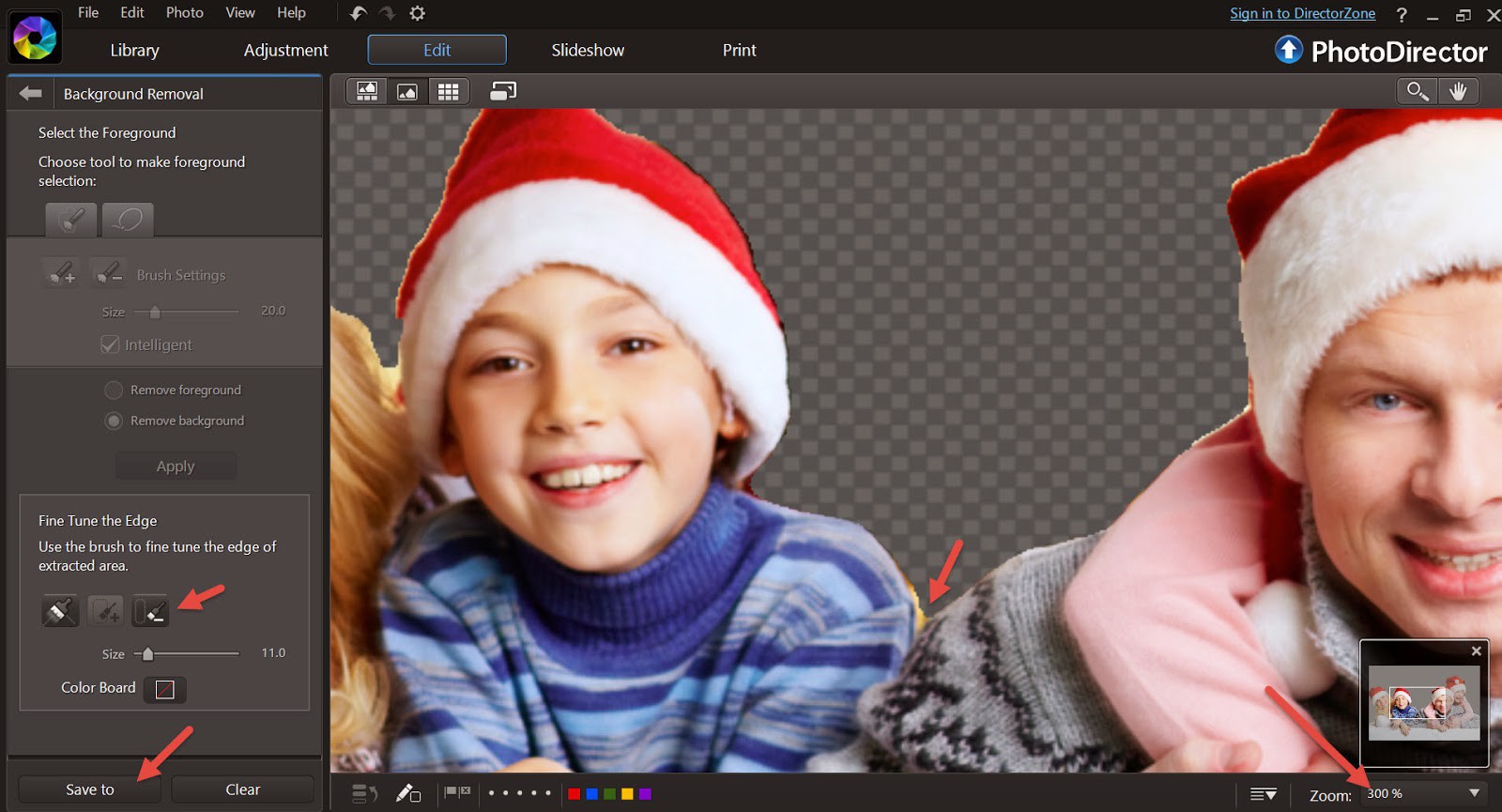
有些小地方,如頭髮或人與人之間的微小空隙,或邊緣有鋸齒狀,即便用最小筆刷也難修飾,這時候就要使用「微調邊緣」功能,將邊緣和微小縫隙照片做最後去背補強,使其更完美。完成後,記得先另存成新的一個檔案。
步驟二:
全家福和背景兩張圖片合成。先點選背景圖片,點擊上方功能列表,進入「編輯」介面,選擇「相片合成工具」。
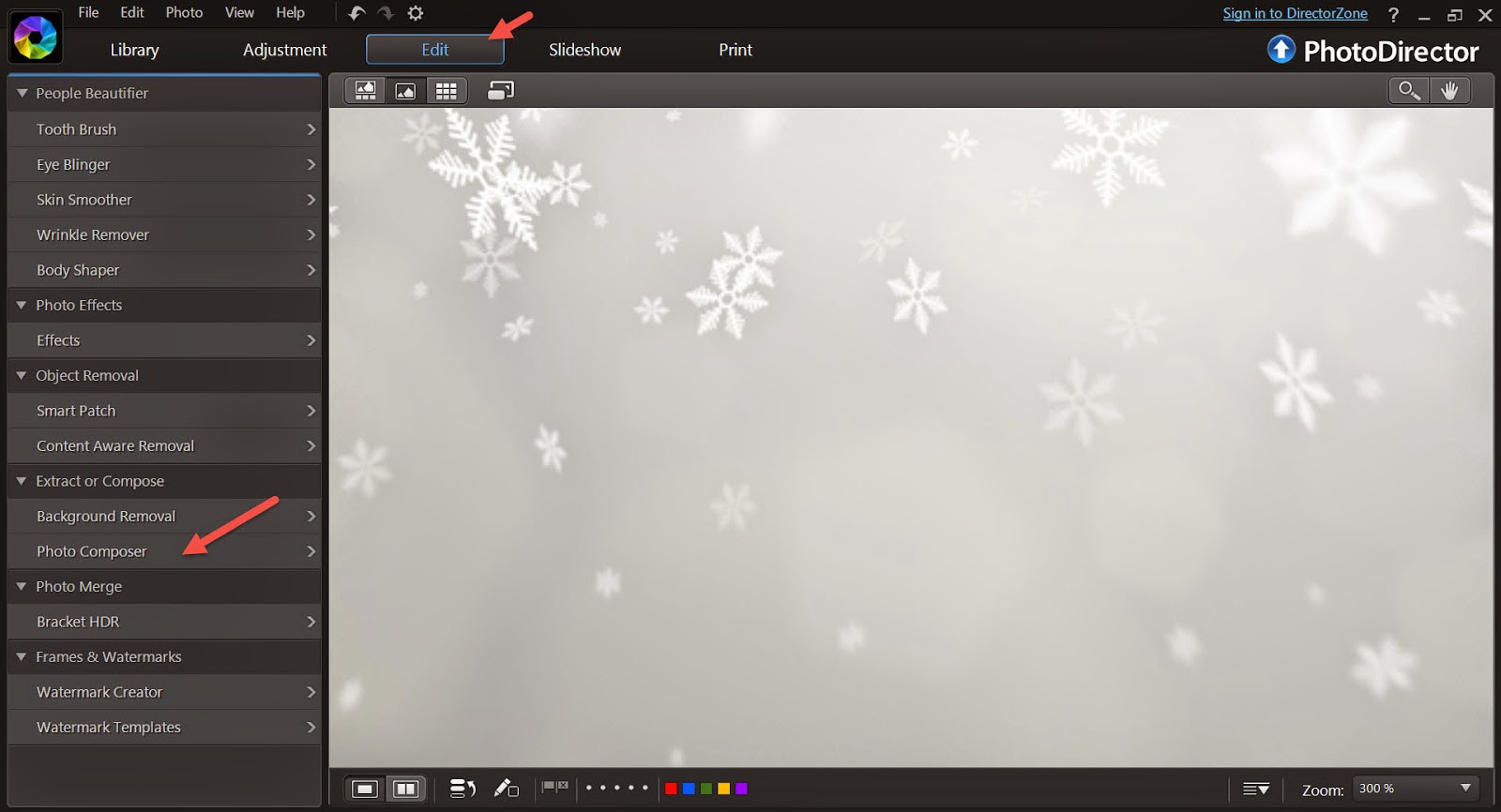
「加入影像」按鈕,把全家福圖片覆蓋於背景圖片上,並調整全家福相片至適當的大小和位置! 你看,跟去照相館,在專業攝影棚拍出來的感覺一樣!

步驟三:
好像還少了些什麼,接下來可以增添祝福文字!
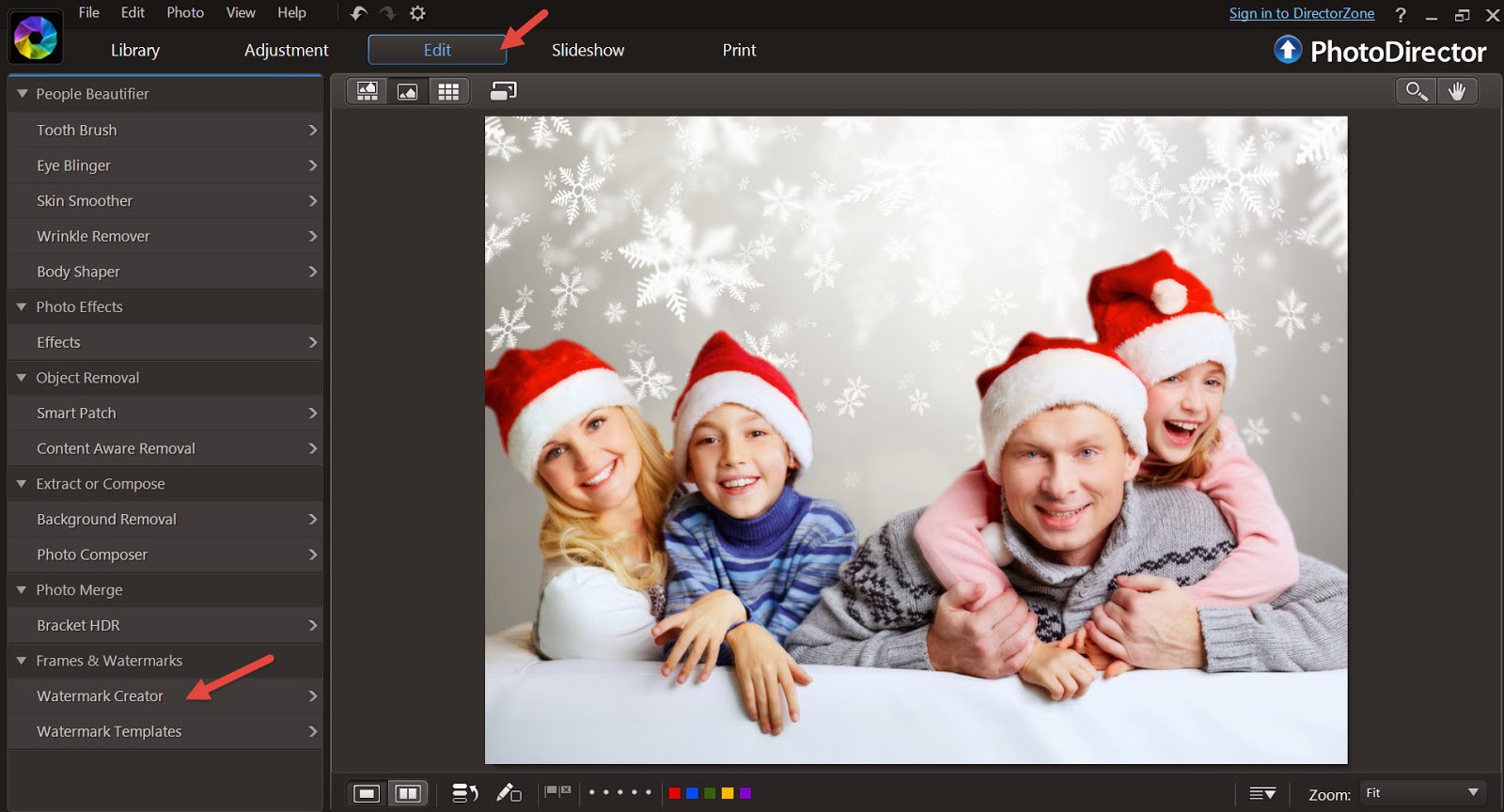
同樣,進入「編輯」介面,選擇「浮水印建立工具」。點選「新增文字」圖示,輸入你想要傳達祝福的話,依據你的需求,調整文字大小、顏色、字型、不透明度和位置。
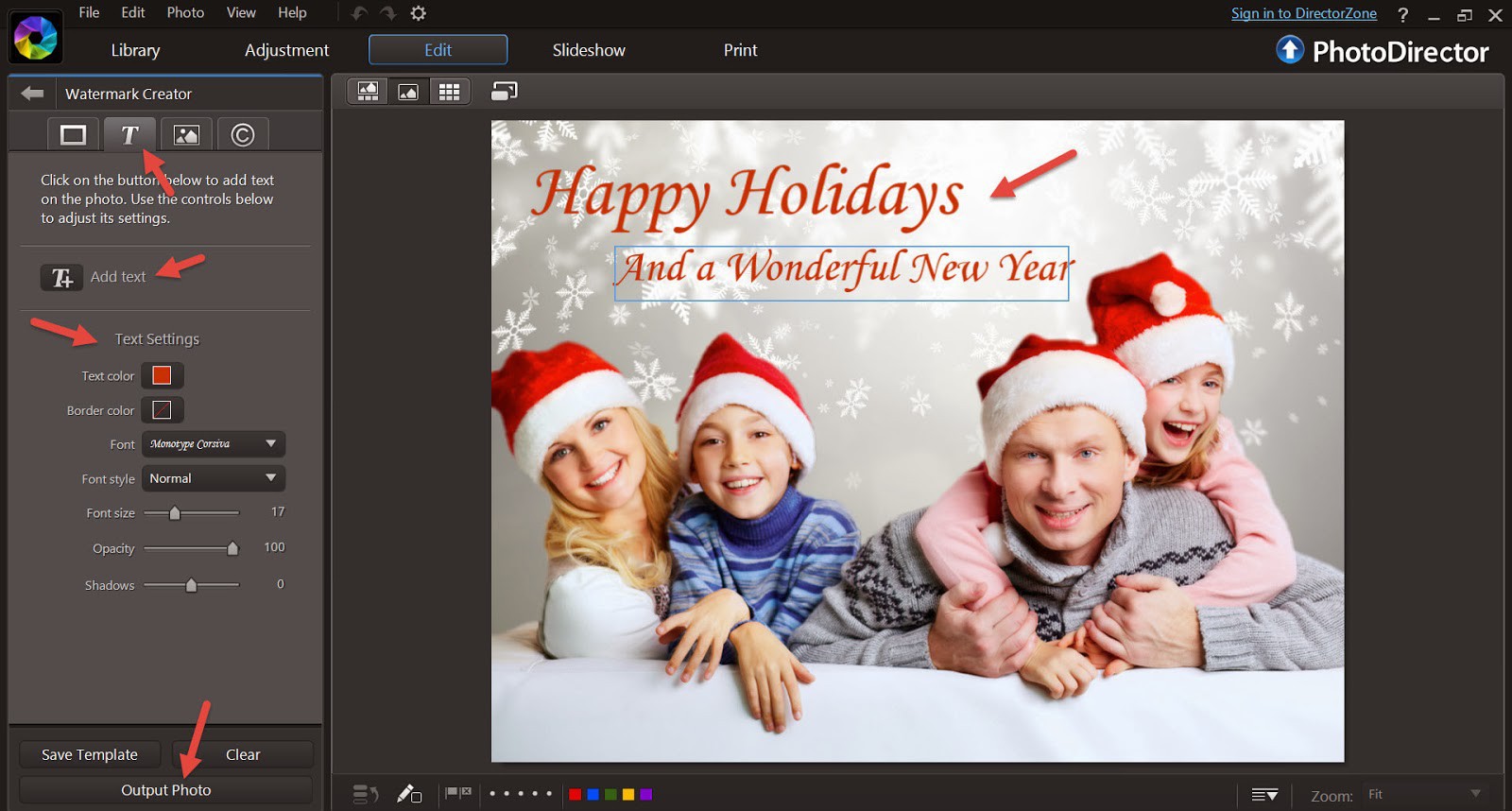
三個步驟都完成後,點選下方「輸出相片」按鈕,相片大師提供了多種方式,你可以匯出成一個圖片檔、直接列印、上傳至Facebook、Flickr等社群平台或透過電子郵件分享。
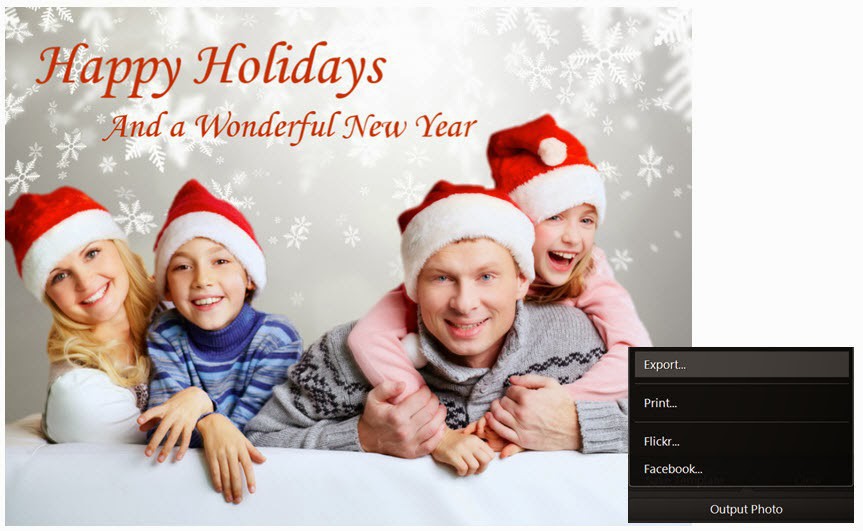
看完教學後,快點翻一張之前的家庭照,或是無預警找家人拍張照,利用本章教學完成一張節慶卡片。花一點時間展現驚喜給大家瞧瞧!
相片大師 2026 基礎版
免費軟體 享有30天完整功能




